现在的电脑硬盘动辄500G,电脑文件越来越多,不免有时候忘记了文件的存放位置,慢慢找太浪费时间了。其实查找文件其实也是很有学问的,灵活应用现有的系统工具与软件技巧能起到事半功倍的效果,现在主流的windows7系统相比XP系统就具有更强大的文件查找功能,只是很多朋友不是很熟悉,下面以windows7系统为例。和大家一起学习下快速查找文件的方法和技巧。

巧用Win7快速查找文件
方法一:使用搜索框
首先我们来看看最基础的win7查找文件方法,首先大家会发现通过Windows 7开始菜单上的“搜索框”,随着你的输入内容变化,搜索结果也会实时更改,甚至不需要输入一个完整的关键字就能列出相关的项目,从程序到设置选项,从文档到邮件,应有尽有,一般应用于资料查找很方便,如下图:
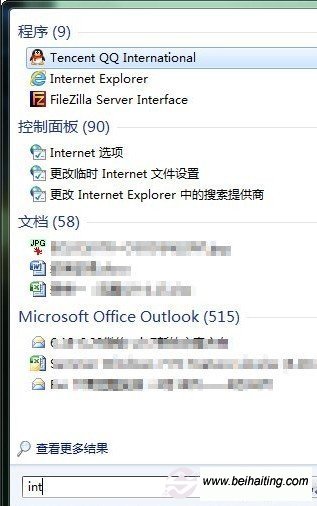
使用WIN7开始里面的搜索框快速查找文件
方法二、按时间与关键字筛选文件
以上仅仅是最基本的初级查找文件的方法,当前前提是我们要大致知道文件的名称,如果太久远的文件那么文件名称相信很多朋友都记不住,那么还有没有什么办法呢,下面介绍下按时间与关键字筛选文件的方法,也可以轻松的找到早起的文件,方法是可以首先进入该文件夹,然后利用Windows资源管理器右上角的搜索框在这个文件夹内进行小范围搜索,并且在搜索时允许我们使用逻辑组合功能,比如输入多个关键字搜索同时包含它们的文件、或者关键字A和B之间加入NOT来包含A关键字但不包含B关键字的文件,再或者用OR串联多个关键字来搜索包含其中任一关键字的文件。若考虑到更极端的情况,已经不记得文件名或者其他可用的关键字,也还能利用筛选功能指定文件大小和修改日期进行模糊搜索,非常方便,如下图:

按关键词或者时间段高级筛选文件
关于巧用Win7快速查找文件的方法就为大家介绍到这里,目前WIN7操作系统已经逐渐成为主流,当然有条件的朋友我们建议大家选购正版操作系统,近期正值京东商城店庆,有打算购买正品windows7系统的朋友不妨去看看。
(责任编辑:IT信息技术民工)





















 459
459











 被折叠的 条评论
为什么被折叠?
被折叠的 条评论
为什么被折叠?








